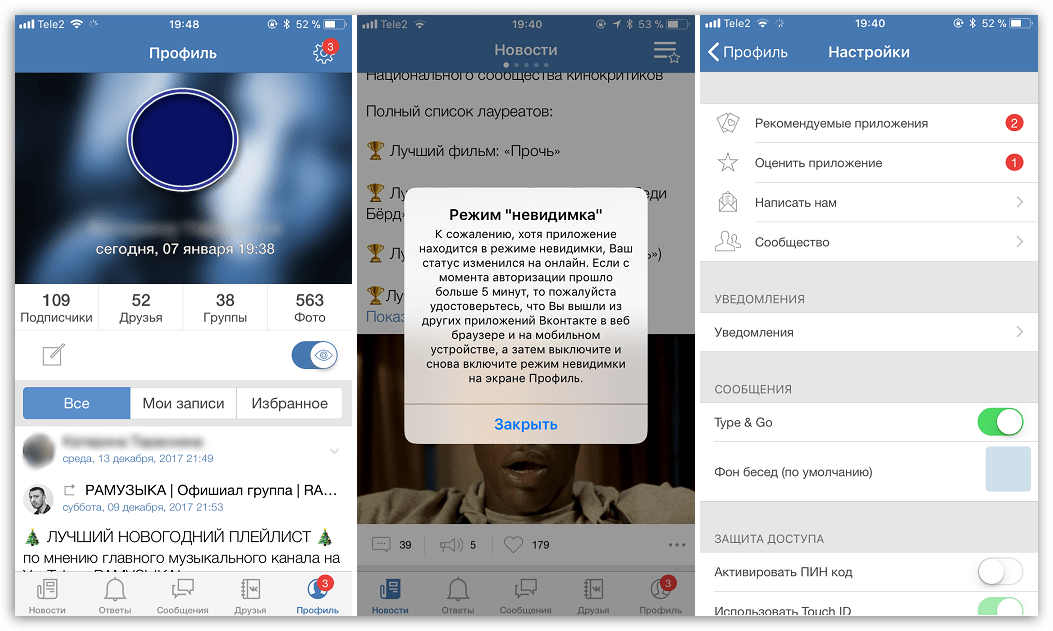Невидимка ВКонтакте на Android » arscomp.ru
В этой статье мы расскажем вам о том в каких клиентах ВКонтакте для Android есть «невидимый режим» и как его включить, а также как это сделать в официальном приложении ВК!
Невидимка в официальном приложении ВК
Режим невидимки есть и в официальном приложении ВКонтакте, но мало кто об этом знает. Дело в том, что он находится в скрытых настройках. Там же можно и отключить рекламу ВК — читайте подробную инструкцию.
Итак, чтобы активировать невидимый режим необходимо выполнить такие действия:
1. Откройте VK и перейдите в настройки.
2. Выберите «О программе» и тапните по изображению собачки 3 раза.
3. Перейдите в звонилку и введите код: *#*#856682583#*#*
4. Откроется «ВК — отладка». Последний пункт — «Невидимка».
5. Активируйте его.
То есть все действия аналогичные отключению рекламы ВКонтакте.
Невидимый режим ВКонтакте Kate Mobile
1. Откройте Kate Mobile. В правом верхнем углу нажмите на кнопку опции и в списке выберите «Настройки».
2. Тапните по пункту «Онлайн».
3. Отметьте «По возможности быть оффлайн».
Приложение предупредит вас, что оставаться оффлайн можно только если ничего не писать на сену.
Как быть оффлайн VK в клиенте Lynt
1. В Lynt сделайте свайп от левого края и внизу в меню выберите «Настройки».
2. Откройте «Основные».
3. Уберите галочку напротив «Помечать как онлайн».
Вас предупредят, что если вы запостите что-то на стену, то вы станете онлайн.
Невидимка ВК Amberfog
1. Откройте приложение и сделайте свайп от левого края. Нажмите «Настройки».
2.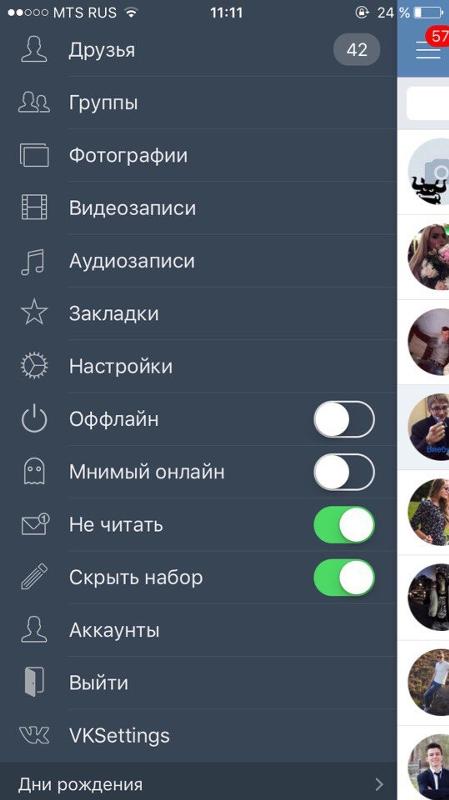 Здесь «Общие настройки».
Здесь «Общие настройки».
3. Поставьте галочку напротив пункта «Режим невидимки».
Также в ВК Amberfog можно сделать так, чтобы собеседник не видел, что вы прочитали сообщение. Для этого снимите галочку возле «Помечать сообщения прочитанными».
Режим невидимки в Полиглот ВКонтакте
1. Потяните от левого края вправо и в открывшемся меню выберите «Настройки».
2. Затем «Общие настройки».
3. Поставьте галочку напротив пункта «Невидимка».
В клиенте Полиглот ВКонтакте (как и ВК Amberfog) можно не помечать сообщения как прочитанные при просмотре. Для этого необходимо отметить галочкой пункт «Оставлять непрочитанными».
Уважаемый посетитель, Вы зашли на сайт как незарегистрированный пользователь.
Мы рекомендуем Вам зарегистрироваться либо войти на сайт под своим именем.
Как скрыть контакты на Android
Если у вас проблемы с доступом друзей или семьи к вашим контактам, то вы попали по адресу. В этом посте мы расскажем, как скрыть контакты на Android, а также как отобразить и найти скрытые контакты. Мы также расскажем, как скрыть и показать контакты в контактах Google.
Когда вы одалживаете свой телефон, некоторые могут даже получить доступ к вашим контактам. Вы не можете отклонить запрос друга или члена семьи на использование вашего телефона. В этих случаях скрытие важных контактов будет лучшим решением. Android имеет встроенную функцию скрытия контактов. Вы также можете использовать дополнительные приложения.
Проверьте также: Как применить обновления из ADB на Android
Содержание
- Можем ли мы скрыть контакты на Android
- Почему мои контакты не отображаются
- Как скрыть контакты на Android
- Как скрыть контакты на Samsung
- Как скрыть контакты с помощью внешнего приложения
- Как скрыть контакты в контактах Google
- Как скрыть контакты, сохраненные на SIM-карте
- Как скрыть контакты без номеров на Android
- Как скрыть контакты без номеров на Samsung
- Как найти скрытые контакты на Android и показать их
- Как найти скрытые контакты на Samsung
- Как найти скрытые контакты в контактах Google
9 скрыть свой номер при звонке другим
Да, вы можете скрыть контакты на Android. Даже вы можете скрыть контакты на ПК или iPhone. Большинство Android-устройств имеют встроенную функцию скрытия и отображения контактов. Даже если ваше устройство не имеет встроенной опции. Вы можете использовать для этого приложение. В Playstore также есть несколько приложений для скрытия контактов или приложений.
Даже вы можете скрыть контакты на ПК или iPhone. Большинство Android-устройств имеют встроенную функцию скрытия и отображения контактов. Даже если ваше устройство не имеет встроенной опции. Вы можете использовать для этого приложение. В Playstore также есть несколько приложений для скрытия контактов или приложений.
Это может быть связано с проблемами синхронизации или другими настройками. Убедитесь, что контакты не скрыты, а для параметра « Показать контакты из » или « Контакты для отображения » установлено значение «Все», а не SIM-карта или телефон. Зайдите в настройки и установите для него значение Все.
Ознакомьтесь: как заблокировать настройки на Android
В этом методе мы покажем общий метод скрытия контактов, применимый для всех смартфонов. Перейдите к следующему способу, если у вас есть устройство Samsung. Этот метод не может работать для всех устройств. Ниже приведены некоторые методы для конкретных устройств.
Шаг 1: Перейдите к контактам и выберите отдельный контакт, щелкнув или коснувшись его.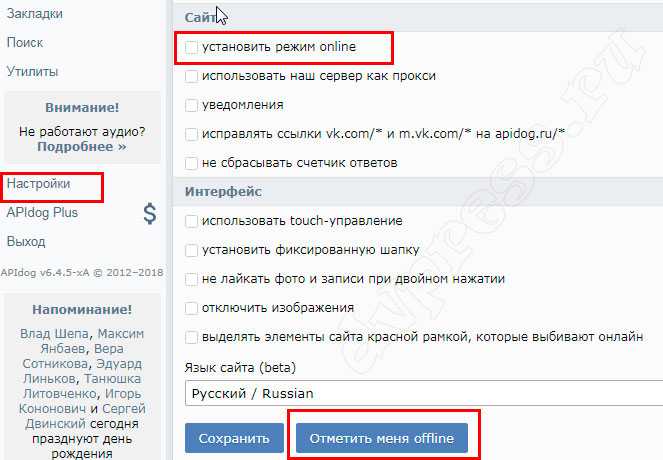
Шаг 2: Теперь выберите «Изменить» или щелкните значок карандаша, чтобы изменить контакт.
Шаг 3: Прокрутите вниз, пока не увидите Дополнительная информация . На некоторых устройствах его можно найти, нажав на 3 точки.
Шаг 4: Отметьте параметр «Скрыть» и нажмите «Сохранить». Ваш контакт будет сохранен и скрыт.
Как скрыть контакты на Samsung
Настройки на Samsung немного отличаются от других смартфонов. если у вас есть устройство Samsung, использующее этот метод вместо описанного выше. Не все смартфоны имеют эту функцию. Если это не сработает. Затем перейдите к следующему методу, который выполняется с помощью внешнего приложения.
Защищенная папка доступна на смартфонах Samsung серии S. Вы также можете скачать его из игрового магазина. Однако некоторые серии не поддерживают его.
Шаг 1: Перейдите в Настройки на своем смартфоне Samsung.
Шаг 2: Перейдите к Биометрия и безопасность , а затем прокрутите вниз до Защищенная папка и нажмите на нее.
Шаг 3: Нажмите на продолжить . Если вы не вошли в систему, вам будет предложено войти.
Шаг 4: Щелкните Тип блокировки и выберите Тип блокировки. Вы можете выбрать PIN-код, пароль, шаблон или биометрию.
Шаг 5: Установите блокировку и подтвердите ее. Вы также можете добавить дополнительные параметры, такие как биометрия. Включение биометрии будет полезно для более быстрого доступа.
Шаг 6: Перейдите к Контакты и выберите контакт, который хотите скрыть. Затем нажмите «Информация» или «Изменить».
Шаг 7: Нажмите на 3 точки в правом верхнем углу. Вы будете перечислены с вариантами.
Шаг 8: Выберите или нажмите «Переместить в защищенную папку». Вам будет предложено ввести пароль. Разблокируйте, и вы готовы к работе.
Вам будет предложено ввести пароль. Разблокируйте, и вы готовы к работе.
Таким образом, вы скрыли контакт на своем устройстве Samsung. Вы можете найти скрытые контакты в защищенной папке. Чтобы найти папку, используйте опцию поиска.
Как скрыть контакты с помощью внешнего приложения
В этом методе мы будем использовать приложение под названием HiCont.
Шаг 1: Загрузите HiCont из Playstore. Вы также можете использовать другие приложения.
Шаг 2: Откройте приложение и продолжите работу. Дайте приложению необходимое разрешение. требуется только разрешение на доступ к контактам
Шаг 3: Вам будет предложено выбрать тип блокировки. Вы можете выбрать «Калькулятор», «Шаблон» или «Числовой пароль». Выберите тот, который вам нравится. Большинство людей предпочитают блокировку калькулятора, чтобы скрыть контакты.
Шаг 4: Вам будет предложено создать замок. Введите PIN-код, пароль или графический ключ и подтвердите его.
Введите PIN-код, пароль или графический ключ и подтвердите его.
Шаг 5: Добавьте почту восстановления, чтобы не потерять контакты. Даже если вы забыли ключ блокировки или PIN-код. Вы по-прежнему можете восстановить свои контакты с помощью Почты восстановления. Его также можно использовать для сброса PIN-кода.
Шаг 6: Выберите контакты, которые вы хотите скрыть, нажав на символ скрытия. Вас попросят подтвердить. Нажмите «ОК».
Теперь вы успешно спрятали контакты. Вы можете найти скрытые контакты, перейдя к скрытым контактам в приложении.
Вы можете показать контакты, выбрав контакты и нажав на скрытие/показать.
Как скрыть контакты в Google Contacts
Шаг 1: Откройте браузер, введите https://contacts.google.com/ в адресной строке и нажмите Enter. Вы не можете скрыть контакты с помощью приложений Google Contacts. поэтому мы собираемся использовать веб-версию.
Шаг 2: Войдите в свою учетную запись и продолжите. Убедитесь, что вы вошли в учетную запись, которая использовалась для хранения контактов. Если в вашей учетной записи Google нет контактов, вам необходимо переместить их в свою учетную запись.
Убедитесь, что вы вошли в учетную запись, которая использовалась для хранения контактов. Если в вашей учетной записи Google нет контактов, вам необходимо переместить их в свою учетную запись.
Шаг 3: Выберите контакты, которые вы хотите скрыть, и нажмите кнопку редактирования.
Шаг 4: Нажмите на 3 точки и выберите Скрыть из контактов. Выбранные контакты будут скрыты.
Как скрыть контакты, сохраненные на SIM
Это самый простой способ, который работает на всех устройствах. Он работает даже на старых версиях Android. Вы также можете использовать этот метод на устройствах, отличных от Android, и на обычных телефонах.
Шаг 1: Переместите контакты, которые вы хотите скрыть, на SIM-карту. Если на вашей SIM-карте есть контакты, которые вы не хотите скрывать, переместите их с SIM-карты.
Шаг 2: Перейдите в свои приложения и выберите контакты.
Шаг 3: Нажмите на 3 вертикальные точки или пункт меню и выберите настройки.
Шаг 4: Прокрутите вниз и выберите Настройки дисплея.
Шаг 5: Выберите Отображать контакты только из телефона или из других источников.
Шаг 6: Эта функция есть практически в каждом смартфоне. Но они могут быть в разных настройках.
Ознакомьтесь: Как сделать снимок экрана в режиме инкогнито
Как скрыть контакты без номеров на Android
Иногда контакты без номеров телефонов раздражают. вы могли сохранить их по разным причинам. Какими бы ни были ваши причины, скрывающие их, это будет лучшим вариантом.
Шаг 1: Откройте приложение контактов . Затем перейдите к настройкам.
Шаг 2: Параметр «Настройки» можно найти, щелкнув параметр Меню или 3 вертикальные точки.
Шаг 3: Выберите предпочтения или Найдите Скрыть контакты без номеров .
Шаг 4: Нажмите на него, и теперь ваши контакты без номера телефона будут скрыты.
Как скрыть контакты без номеров на Samsung
Надоели контакты без номера на Самсунге. Если это так, этот метод будет полезен для вас. Найти настройки на Samsung в некоторых версиях несколько сложно. Поэтому мы используем альтернативный метод. Скрытие контактов без номеров доступно в настройках вызовов, а не в настройках контактов.
Шаг 1: Откройте панель набора номера на смартфоне Samsung. Затем перейдите на Контакты . Вы можете напрямую получить доступ к настройкам, следовательно, перейти к контактам через панель набора номера.
Шаг 2: Теперь щелкните или коснитесь 3 вертикальных точки , а затем коснитесь настроек . Появится меню настроек вызова.
Шаг 3: В настройках вызова прокрутите вниз и коснитесь других настроек вызова.
Шаг 4: Включите параметр Скрыть контакты без номеров . Теперь контакты без номеров будут скрыты в Samsung.
Выполните тот же шаг, который вы использовали для скрытия, чтобы отобразить контакты на Android.
Шаг 1: Откройте свой Android-смартфон и перейдите в Контакты
Шаг 2: Затем нажмите на меню или 3 вертикальные точки. затем прокрутите вниз и выберите Скрытые контакты.
Шаг 3: Будут перечислены все скрытые контакты. Выберите контакты, которые вы хотите отобразить, и нажмите «Показать».
Шаг 2: Разблокируйте его с помощью графического ключа или PIN-кода
Шаг 3: Затем нажмите на контакты среди других вариантов.
Шаг 4: Будут перечислены все скрытые контакты. Выберите контакты, которые вы хотите показать.
Шаг 5: Вы можете переместить контакты из защищенной папки
Как найти скрытые контакты в контактах Google
Шаг 1: ваш смартфон
Шаг 2: Коснитесь или щелкните Настройки меню. Затем выберите свою учетную запись.
Затем выберите свою учетную запись.
Шаг 3: Щелкните Скрытые контакты. Будут показаны все скрытые контакты.
Шаг 4: Теперь вы можете просмотреть или отобразить этот контакт.
Как скрыть свой номер при звонке другим
Должны заметить входящий звонок без номера, даже вы можете это сделать. Это поможет вам предотвратить отображение вашего номера на других устройствах. Этот трюк работает только временно.
Шаг 1: Откройте панель набора номера и введите *-6-7, затем введите номер, на который хотите позвонить.
Шаг 2: Номер на принимающем устройстве отображается как частный или другие связанные слова.
Шаг 3: Это бесплатный трюк, и вам нужно вводить *-6-7 каждый раз перед звонком.
Как скрыть контакты на Android (пошаговое руководство)
У вас есть много контактов, сохраненных на вашем телефоне Android, но вы не хотите, чтобы кто-нибудь видел их или получал к ним доступ? К счастью, есть несколько обходных путей для этой задачи.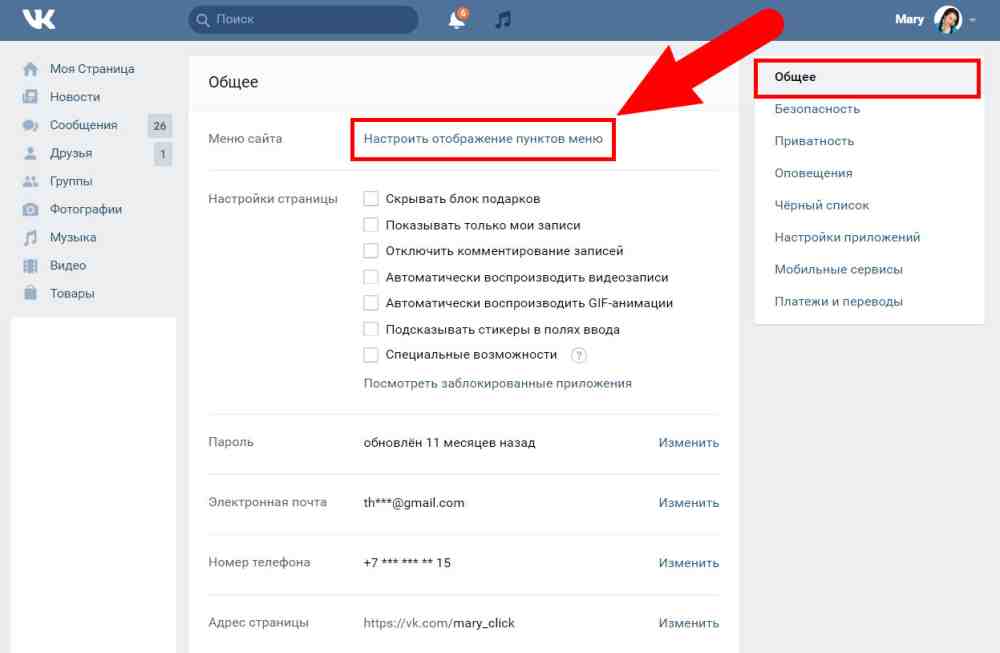
Мы создали подробное пошаговое руководство с простыми способами скрытия контактов на разных устройствах Android.
Содержание
- Скрытие контактов на Android
- Способ №1: скрытие всех контактов с помощью приложения «Контакты»
- Шаг №1: перенос контактов
- Шаг № 2. Скройте контакты
- Способ №2: Скрытие контактов в Samsung
- Шаг №1: Создайте защищенную папку
- Шаг № 2. Добавьте контакты в защищенную папку
- Метод № 3: скрытие контактов с помощью сторонних приложений
- Способ №1: скрытие всех контактов с помощью приложения «Контакты»
- Сводка
- Часто задаваемые вопросы
Скрытие контактов на Android
Если вам интересно, как скрыть контакты на Android, наши 3 пошаговых метода помогут вам быстро выполнить эту задачу.
Способ № 1. Скрытие всех контактов с помощью приложения «Контакты»
Используйте описанный ниже метод, чтобы скрыть все контакты на телефоне Android с помощью приложения «Контакты».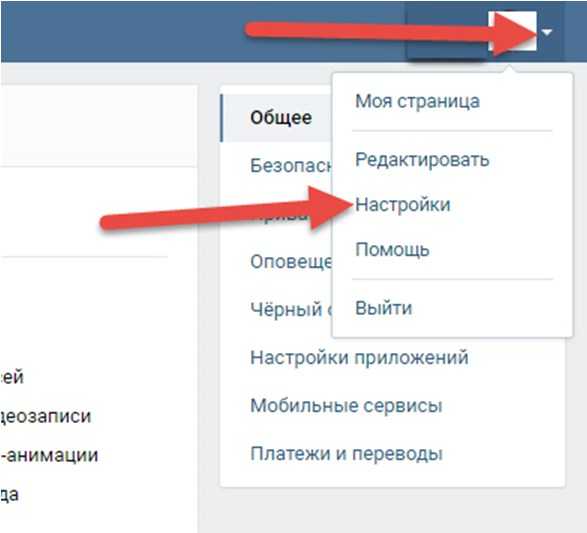
Шаг № 1: перенос контактов
Возможно, вы не заметили, но ваше приложение Контакты показывает все контакты, которые вы сохранили из разных мест (например, Телефон, Аккаунт Google, SIM-карта ), если не указано иное . В списке контактов коснитесь контакта, который хотите скрыть, и перенесите его в одно место (например, Телефон ).
Если вы не можете перенести контакты, удалите их после копирования их данных и создайте новый контакт , сохранив их все в одном месте.
Коснитесь «+» значка в приложении «Контакты» и добавьте контактную информацию. Нажмите значок стрелки вверху и выберите «Телефон» в качестве места хранения. Коснитесь символа «✔» .
Шаг № 2. Скрытие контактов
Теперь, когда все контакты, которые вы хотите скрыть, находятся в одном месте, перейдите в приложение «Контакты» на своем телефоне. Откройте Настройки , нажав три вертикальные точки на экране и коснувшись «Настройки отображения» .
Откройте Настройки , нажав три вертикальные точки на экране и коснувшись «Настройки отображения» .
В нижней части экрана нажмите «Настроить» . Теперь отмените выбор местоположения с контактами, которые вы хотите скрыть (например, Телефон ), и коснитесь «✔» символа вверху.
Способ №2: скрытие контактов в Samsung
Несмотря на то, что на устройствах Samsung установлена ОС Android, их настройки немного отличаются от других телефонов. Если вы хотите скрыть контакты на устройстве Samsung Android, выполните следующие действия.
Шаг № 1. Создайте защищенную папку
Безопасная папка — это приложение, доступное специально для устройств Android, где вы можете перемещать контакты, сообщения и файлы. Чтобы создать защищенную папку, перейдите в раздел «Настройки» > «Биометрия и безопасность» > «Защищенная папка» и войдите в свою учетную запись Samsung .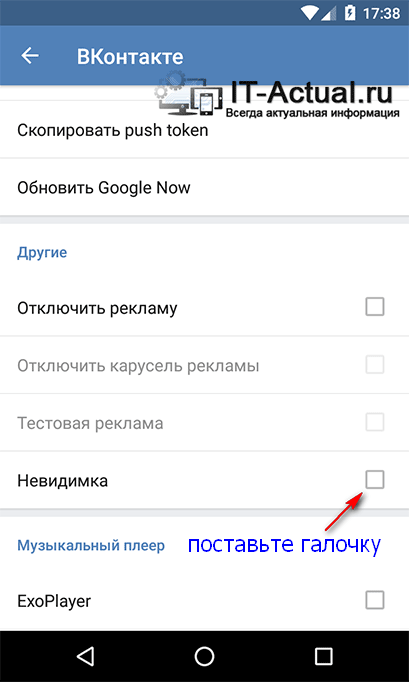
После входа выберите тип блокировки и нажмите «Далее» . Введите выбранный тип блокировки и нажмите «Продолжить» . Введите его еще раз и нажмите «ОК» .
Шаг № 2. Добавление контактов в защищенную папку
Теперь, когда вы настроили защищенную папку, вы можете легко импортировать и скрыть контакты с вашего устройства Android. Откройте приложение Контакты на своем телефоне и коснитесь контакта, который хотите скрыть. Коснитесь значка информации , чтобы открыть сведения о контакте.
В правом верхнем углу экрана коснитесь трех вертикальных точек и выберите «Переместить в защищенную папку» . Подтвердите перемещение с помощью шаблона, PIN-кода или пароля в зависимости от типа блокировки и нажмите «Продолжить» .
Метод № 3: скрытие контактов с помощью сторонних приложений
Если вы хотите скрыть контакты на своем телефоне Android, вы можете использовать стороннее приложение под названием HiCont , чтобы сделать это быстро.
- Загрузите приложение HiCont на свой телефон.
- Установите предпочтительный тип замка .
- Добавьте адрес электронной почты для восстановления и нажмите «Завершить» .
- Дайте приложению разрешение на доступ к вашим контактам .
- Коснитесь значка скрытия рядом с контактом, который вы хотите скрыть, и коснитесь «ОК» , чтобы скрыть контакт.
Резюме
В этом руководстве мы обсудили, как скрыть контакты на Android. Мы также обсудили скрытие контактов на устройстве Samsung Android с помощью защищенной папки и стороннего приложения.
Надеюсь, с помощью одного из этих методов вы сможете контролировать конфиденциальность своих контактов.
Часто задаваемые вопросы
Откройте приложение «Настройки» на своем телефоне и коснитесь «Уведомления» .